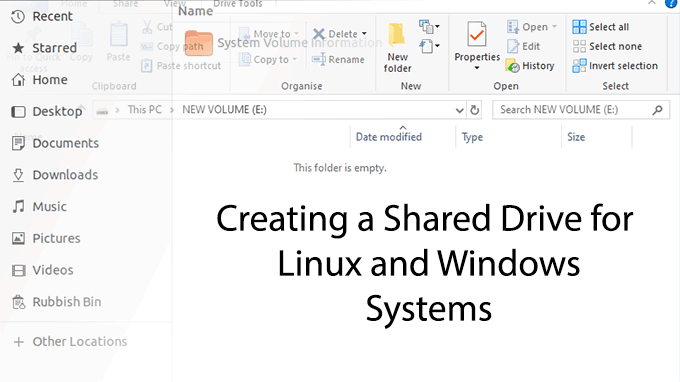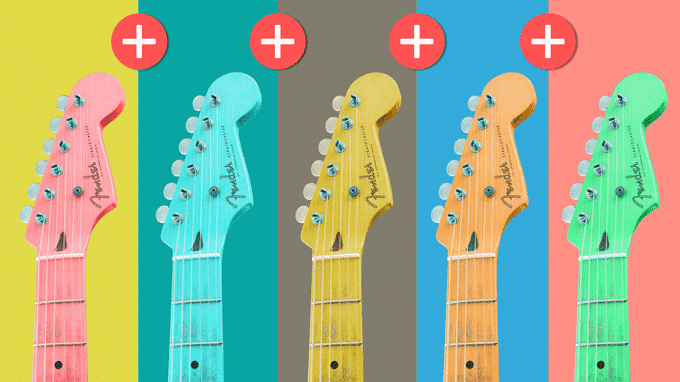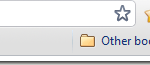Comment Powerwash (réinitialisation d’usine) d’un Chromebook
Les Chromebooks sont bon marché, pratiques et libre des pièges de nombreux autres ordinateurs portables. Chrome OS est apprécié des écrivains et des développeurs pour leur longue durée de vie de la batterie et sa compatibilité avec Android et les applications Linux.
Contrairement à la plupart des autres ordinateurs portables, vous n’avez pas besoin de réinstaller complètement le système d’exploitation pour effectuer une réinitialisation d’usine (parfois appelée Powerwash). Si vous achetez un Chromebook d’occasion, ou si quelque chose ne va pas avec le vôtre, c’est un processus rapide et facile pour nettoyer un Chromebook.
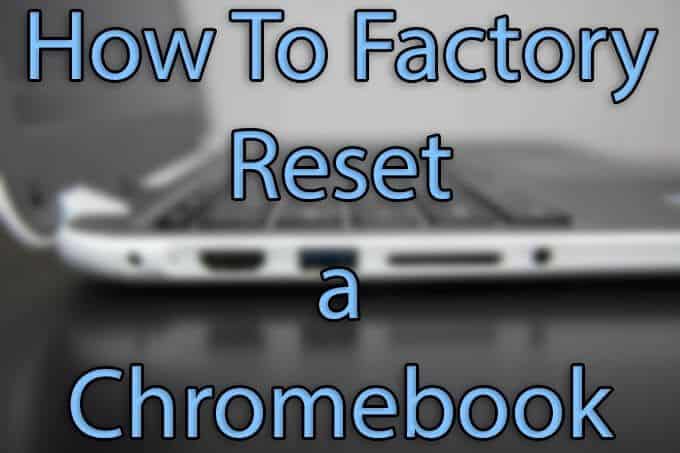
Powerwash a Chromebook: choses à vérifier en premier
Si vous obtenez un Chromebook d’occasion, vous devez toujours effectuer une réinitialisation complète pour vous assurer que rien ne reste du propriétaire précédent. Si vous possédez déjà le Chromebook et que vous essayez de résoudre des pannes ou un comportement étrange avec celui-ci, vous pouvez prendre quelques mesures avant de nettoyer un Chromebook:
Effectuez une réinitialisation matérielle:
- Éteignez le Chromebook
- Tenez le Rafraîchir (🔃) et allumez-le
- Relâchez le bouton Actualiser
Désactivez les extensions Chrome:
- Ouvert Chrome
- Clique le trois points en haut à droite de l’écran
- En dessous de Plus d’outils Cliquez sur Extensions
- Désactivez toutes vos extensions
- Si cela résout le problème, réactivez les extensions une par une jusqu’à ce que vous trouviez l’extension à l’origine des erreurs
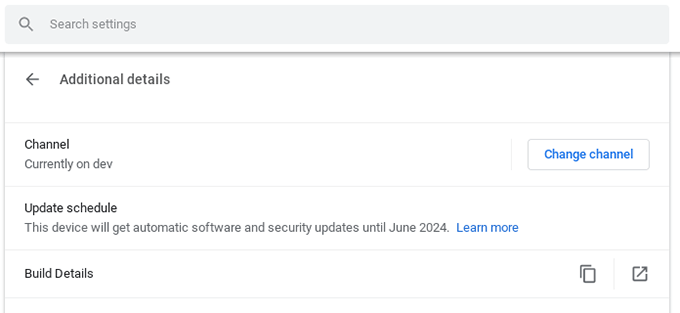
Confirmez que vous êtes en «mode stable»:
- Ouvert Réglages > À propos de Chrome OS
- Ouvert Détails supplémentaires
- Cliquez sur Changer de chaîne
- Assurez-vous que vous utilisez le Stable canal
- Redémarrez votre appareil
Ces trois méthodes, séparément ou en combinaison, résolvent la plupart des problèmes de Chrome OS.
Quand Powerwash un Chromebook?
En plus de l’achat d’une machine d’occasion, il existe plusieurs raisons pour lesquelles vous devriez nettoyer votre Chromebook. L’indication la plus claire dont vous avez besoin pour effectuer une réinitialisation d’usine est une lecture de message à l’écran “Réinitialisez cet appareil Chrome.”

Les problèmes persistants qui ne disparaissent pas après le redémarrage, qui ne peuvent pas être résolus par les étapes décrites ci-dessus, sont un autre bon signe qu’il est temps de Powerwash votre Chromebook et de restaurer ses paramètres d’usine.
Comment Powerwash votre Chromebook
Avant de passer aux étapes suivantes, assurez-vous de sauvegarder toutes les données via Google Drive ou en utilisant un disque dur externe. Effectuer une réinitialisation d’usine efface complètement le disque dur.
Pour Powerwash votre Chromebook, procédez comme suit:
- Déconnectez-vous de votre compte utilisateur Chromebook
- Appuyez et maintenez Ctrl + Alt + Maj + R
- Cliquez sur Redémarrer
- Lorsque vous y êtes invité, sélectionnez Powerwash> Continuer
- Suivez les étapes à l’écran pour créer un nouveau compte utilisateur
Après une réinitialisation d’usine, vous devrez à nouveau configurer votre Chromebook, car vous perdez vos préférences utilisateur ainsi que vos données. Si vous êtes un Google Chrome Sync utilisateur, vous constaterez que votre navigateur sera déjà personnalisé. Toutes les préférences matérielles telles que la langue locale ou la disposition du clavier devront être modifiées dans Chrome OS Réglages.
Que faire lorsqu’un Chromebook ne démarre pas
Parfois, un Chromebook peut être tellement corrompu qu’il ne démarre pas du tout. Si vous allumez votre appareil pour voir une lecture d’avertissement “Chrome OS est manquant ou endommagé”, vous devrez récupérer le système d’exploitation.
Avant de commencer, vous aurez besoin d’une clé USB pouvant contenir un minimum de 8 Go, que vous êtes heureux d’essuyer. Si votre Chromebook dispose d’un emplacement SD ou microSD, vous pouvez l’utiliser à la place. Vous aurez également besoin d’un autre ordinateur exécutant le navigateur Chrome, avec le Utilitaire de récupération de Chromebook installé via le Chrome Web Store.

En commençant par l’ordinateur fonctionnel, procédez comme suit:
- Ouvrez le Utilitaire de récupération de Chromebook
- Cliquez sur Commencer
- Sélectionnez un modèle dans la liste ou saisissez le numéro de modèle de votre Chromebook (vous pouvez le trouver sur le “Chrome OS est manquant ou endommagé” écran d’erreur)
- Cliquez sur Continuer
- Entrez votre clé USB, microSD ou carte SD et sélectionnez-la dans le menu déroulant
- Cliquez sur Continuer> Créer maintenant
- Lorsque le support de récupération est prêt, supprimez-le du Chromebook
Passez maintenant au Chromebook avec le message d’erreur et procédez comme suit:
- Retirez tous les périphériques connectés tels que les disques durs USB, les claviers ou les souris
- Appuyez et maintenez Echap + Actualiser (🔃) et appuyez sur Puissance bouton
- Lorsque vous y êtes invité, entrez la clé USB de récupération ou la carte SD / microSD
- Suivez les instructions à l’écran pour récupérer le système d’exploitation de votre Chromebook
Un nouveau bail à vie
Lorsque vous nettoyez un Chromebook sous tension, c’est une sensation formidable. Les appareils Chrome OS sont conçus avec des réinitialisations fréquentes à l’esprit. Les utilisateurs expérimentés de Chromebook tirent pleinement parti d’une mentalité “ en ligne uniquement ”, ce qui signifie que leurs données sont protégées, peu importe ce qui arrive à leur appareil local.
Savoir comment sauver un système endommagé est une compétence importante, et chaque système d’exploitation nécessite des outils différents. Création d’un support de récupération, ou même démarrage à partir d’un disque externe, peut vous sortir de certaines situations délicates.